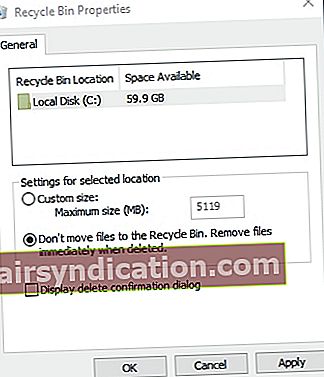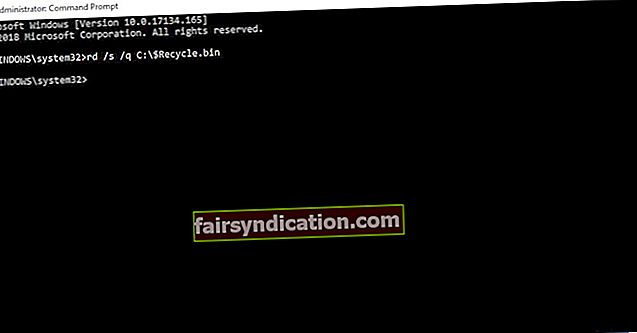Постоје неки случајеви у којима требамо опоравити избрисане датотеке. Срећом, корисници Виндовс-а то могу учинити тако што ће проћи кроз своју корпу за отпатке. Ово је фасцикла која функционише као спремиште датотека које су недавно уклоњене из Филе Екплорер-а. Међутим, неки корисници су пријавили да се њихове избрисане датотеке не налазе у корпи за отпатке у оперативном систему Виндовс 10.
Шта се догађа са избрисаним датотекама у оперативном систему Виндовс 10?
Избрисане датотеке обично можете пронаћи у системској фасцикли $ Рецицле.бин. Вреди напоменути да је ово скривена фасцикла у основном директоријуму Ц:. Дакле, ако планирате да му приступите из тог директоријума, мораћете да извршите нека подешавања у Филе Екплорер-у. Међутим, постоји пречица до системске фасцикле на радној површини Виндовс 10, што вам омогућава да приступите недавно избрисаним датотекама.
Ако приметите да датотеке које сте избрисали не завршавају у корпи за отпатке, вероватно сте их избрисали без да сте их прво пустили у канту. Научити како да вратите избрисане датотеке које се не налазе у корпи за смеће није толико компликовано. Оно што бисте морали да урадите је да обезбедите да ће све датотеке које избришете завршити у корпи за отпатке. У овом чланку научићемо вас стварима које треба да избегавате и корацима које морате предузети да бисте могли да вратите датотеке из канте.
Савет 1: Избегавајте притискање тастера Схифт приликом брисања датотека
Понекад корисници открију да се њихове недавно избрисане датотеке не налазе у корпи за отпад у систему Виндовс 10 јер су несвесно заобишли мапу. Ако се исто догодило и вама, вероватно сте притиснули тастер Схифт док сте брисали датотеку. Када држите тај тастер, можете избрисати датотеку без да је прво пошаљете у канту за рециклажу. Дакле, важно је да избегавате притискање тастера Схифт док уклањате датотеку.
Савет 2: Имајте на уму датотеке које бришете са флеш диска
Имајте на уму да УСБ флеш дискови немају директоријуме $ Рецицле.бин. Тачно је да се датотеке могу брисати и слати у корпу за одлагање са других партиција ХДД-а. Међутим, када избришете датотеке са УСБ флеш диска, подаци неће завршити у канти. Дакле, пре него што избришете било шта са флеш диска, уверите се да вам убудуће неће требати. У супротном, копију треба да сачувате у фасцикли на чврстом диску пре него што је уклоните.
Да бисте били сигурни да ћете моћи да користите флеш диск без икаквих мука, било би најбоље да ажурирате управљачке програме. То ручно извођење може бити сложено и дуготрајно. Као такви, предлажемо аутоматизацију процеса, користећи решење једним кликом попут Ауслогицс Дривер Упдатер. Оно што је сјајно у вези са овом алатком је што се брине за све застареле, оштећене и нестале управљачке програме. Дакле, након што је процес завршен, можете очекивати да ће рачунар радити боље и брже.
<Савет 3: Избегавајте брисање датотека путем командне линије
Такође треба да знате да командна линија не користи канту за отпатке. Дакле, када бришете датотеке путем овог програма, заобилазите канту за смеће. Другим речима, када требате да датотеке иду у корпу за отпатке када их уклоните, избегавајте њихово брисање кроз командну линију.
Савет 4: Уверите се да опција „Не премештај датотеке у корпу за отпатке“ није активирана
У неким случајевима избрисане датотеке не завршавају у корпи за отпатке због подешавања ове системске фасцикле. Оно што бисте морали да урадите је да у подешавањима не изаберете опцију „Не премештај датотеке у корпу за отпатке“. То можете учинити следећи ове кораке:
- Кликните десним тастером миша на кош за смеће на радној површини.
- Изаберите Својства.
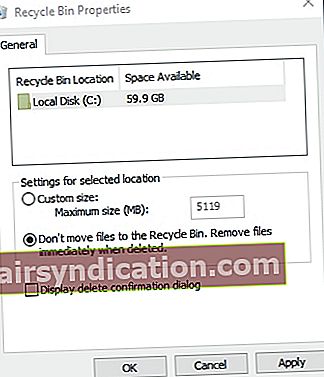
- Опозовите избор опције „Не премештај датотеке у канту за отпатке“.
- Потврдите нову поставку кликом на Примени.
- Затворите прозор кликом на ОК.
Савет 5: Повећавање додељене величине података за датотеке Рецицле Бин
Када отворите прозор Својства корпе за смеће, видећете опцију Прилагођена величина. Ово вам омогућава да прилагодите максималну величину датотека дозвољених у канти. Ако случајно избришете датотеку која је већа од ограничења корпе за отпатке, она неће бити послата у канту. Дакле, ако редовно рукујете великим датотекама, најбоље би било прилагодити дозвољену величину у подешавањима корпе за отпатке.
Савет 6: Ресетовање корпе за отпатке
Ако избрисане датотеке не заврше у корпи за отпатке, могуће је да је ова системска фасцикла оштећена. Није тешко научити како поправити оштећени кош за смеће у оперативном систему Виндовс 10. Само га морате ресетовати пратећи упутства у наставку:
- На траци задатака кликните икону Претражи.
- Упишите „цомманд промпт“ (без наводника).
- Десним тастером миша кликните Цомманд Промпт из резултата, а затим изаберите Рун ас Администратор.
- Када се командна линија покрене, откуцајте „рд / с / к Ц: $ Рецицле.бин“ (без наводника), а затим притисните тастер Ретурн.
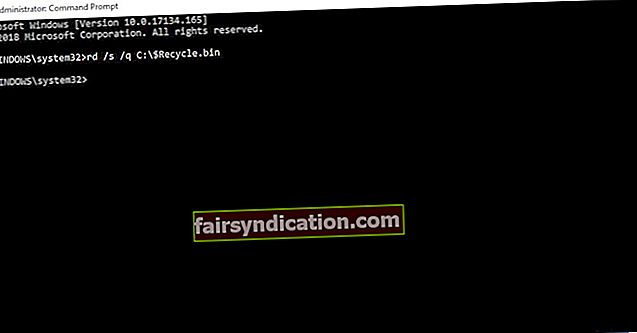
- Изађите из командне линије, а затим поново покрените рачунар.
Савет 7: Користите Ауслогицс Филе Рецовери
Ако грешком избришете мапу или изгубите важне датотеке због напада вируса, препоручујемо употребу Ауслогицс Филе Рецовери. Не брините јер се датотеке за које сте мислили да су заувек изгубљене могу и даље добити помоћу овог алата. Може се користити за тврде дискове, УСБ меморијске дискове и меморијске картице, омогућавајући кориснику да опорави све врсте датотека, чак и оне са изгубљених партиција.

Можете ли да делите друге начине за враћање изгубљених података?
Јавите нам у коментарима испод!